- ten Twój GPU jest pełny powiadomienie często pojawia się podczas pracy z zawartością w wysokiej rozdzielczości.
- Spróbuj rozwiązać ten problem, aktualizując sterowniki graficzne lub dostosowując ustawienia karty graficznej.
- Możesz także uzyskać taki, który będzie w stanie poradzić sobie z wysokimi rozdzielczościami i złożonymi zadaniami, które w nim wykonasz.
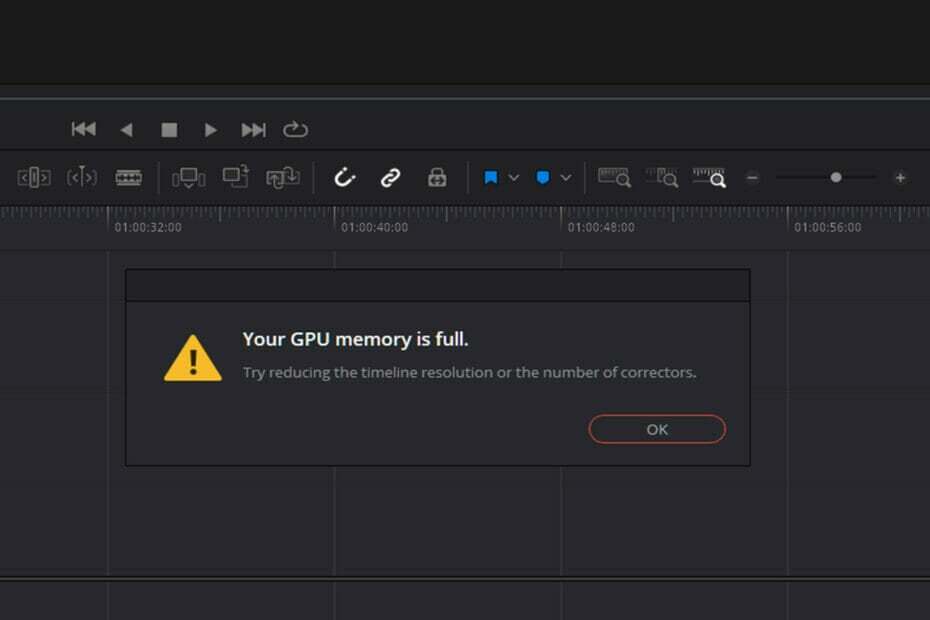
xZAINSTALUJ KLIKAJĄC POBIERZ PLIK
To oprogramowanie naprawi typowe błędy komputera, ochroni Cię przed utratą plików, złośliwym oprogramowaniem, awarią sprzętu i zoptymalizuje komputer w celu uzyskania maksymalnej wydajności. Napraw problemy z komputerem i usuń wirusy teraz w 3 prostych krokach:
- Pobierz narzędzie do naprawy komputera Restoro który jest dostarczany z opatentowanymi technologiami (patent dostępny) tutaj).
- Kliknij Rozpocznij skanowanie aby znaleźć problemy z systemem Windows, które mogą powodować problemy z komputerem.
- Kliknij Naprawić wszystko naprawić problemy mające wpływ na bezpieczeństwo i wydajność komputera
- Restoro zostało pobrane przez 0 czytelników w tym miesiącu.
Nie ma nic strasznego w porównaniu z otrzymaniem Twoja pamięć GPU jest pełna notyfikacja. W zamian zakłóca rozgrywkę, ponieważ gra się zawiesza.
W większości przypadków ludzie czynią swoje urządzenia nieefektywnymi i zaczynają myśleć o zakupie nowego urządzenia, z lepszą grafiką i większą przestrzenią dyskową.
W przeciwieństwie do tego, zanim wyciągniesz pochopne wnioski, powinieneś najpierw zastanowić się, czy problem pochodzi z oprogramowania. Twój gadżet może być w porządku.
W niektórych przypadkach okaże się, że niektórych programów może brakować, zwłaszcza jeśli chodzi o sektor pamięci. Ostatecznie prowadzi to do wycieku pamięci.
Problem często występuje, gdy program nie zwalnia zużytej pamięci z powrotem do systemu, powodując awarię programu. Jako efekt ripple, twój komputer sam się zrestartuje.
Czy usuwanie pamięci podręcznej GPU jest bezpieczne?
GPU jest wyposażony w rdzenie graficzne, które łączą ze sobą ramkę graficzną wyświetlaną na ekranie. Dlatego po wyrenderowaniu ramka pozostaje w pamięci wirtualnej, zanim zostanie wyświetlona na ekranie.
Jeśli masz skłonność do pracy nad zawartością w wysokiej rozdzielczości lub jeśli stale przetwarzasz obrazy wysokiej jakości, potrzebujesz większej pamięci GPU.
Pamięć podręczną GPU można bezpiecznie usunąć dopiero po zakończeniu wprowadzania zmian w pliku i ich zapisywania. W przeciwnym razie przedwczesne usunięcie go może doprowadzić do trwałej utraty informacji.
Jak mogę stwierdzić, że mój procesor graficzny jest uszkodzony?
Oto niektóre z głównych znaków ostrzegawczych, których możesz użyć, aby stwierdzić, że działa nieprawidłowo:
- Jeśli zaczniesz doświadczać pewnych usterek ekranu, zwłaszcza podczas grania w grę lub oglądania wideo w wysokiej jakości, oznacza to, że wystąpił problem z Twoją kartą. Klasyczna charakterystyka tego zjawiska polega na tym, że na ekranie zaczynają pojawiać się dziwne kolory.
- Niektórzy ludzie mogą zacząć widzieć na swoich wystawach dziwne artefakty. Problem jest spowodowany głównie wysoką temperaturą, gromadzeniem się kurzu i nadmiernym podkręcaniem.
- Jest tak wiele powodów, dla których Twoje urządzenie otrzymuje błędy BSOD. Problem może dotyczyć pamięci RAM, karty graficznej lub dysku twardego. Jeśli jednak niebieski ekran pojawia się tylko wtedy, gdy podejmujesz zadania wymagające dużej ilości grafiki, takie jak granie w gry wideo, odpowiada za to karta graficzna.
- Zacinanie się i zamrażanie ekranu komputera również wskazuje, że Twój procesor graficzny wymaga natychmiastowej uwagi. Niemniej jednak problem może być również spowodowany problemami z pamięcią RAM, złośliwym oprogramowaniem i przestarzałym dyskiem twardym.
- Jeśli zaczniesz słyszeć odgłosy wentylatora, może to wskazywać na problem. Może to jednak nie oznaczać konieczności wymiany karty graficznej. Zwróć uwagę na hałas dobiegający z wentylatora, jeśli jest głośniejszy niż zwykle, może to oznaczać, że GPU się przegrzewa, powodując jego awarię. Spróbuj go wyczyścić i sprawdź, czy wentylator się wyciszy.
Czy twoja pamięć GPU jest pełna? Czy masz problemy z wydajnością swojego urządzenia? Nie denerwować! Jesteśmy tutaj, aby dostarczyć Ci kilka rozwiązań, które pomogą Ci rozwiązać problem.
Co mogę zrobić, aby zwolnić pamięć GPU w systemie Windows 11?
1. Dostosuj ustawienia pliku stronicowania dla dysku gry
- Otwórz swoje Przeglądarka plików, a następnie kliknij prawym przyciskiem myszy Ten komputer i otwarte Nieruchomości.

- Wybierz Zaawansowane ustawienia systemu w lewym okienku.

- Kliknij Zakładka Zaawansowane a teraz kliknij Ustawienia pod Wydajność Kategoria.

- Otworzyć Zakładka Zaawansowane w Wydajność Okno opcji, które właśnie się otworzyło. Pod Pamięć wirtualna kategoria, kliknij Reszta.

- Wybierz dysk systemowy, a następnie wybierz Rozmiar zarządzany przez system. Kliknij Ustawić.

- Teraz wybierz dysk, na którym zainstalowałeś grę. Następnie kliknij Brak pliku stronicowania. Kliknij Ustawić jeszcze raz. Na koniec kliknij ok.

2. Użyj przełącznika 3 GB
NOTATKA
Przed wykonaniem tej poprawki należy pamiętać, że zmniejszy ona przestrzeń systemu operacyjnego. Może to również prowadzić do większej liczby awarii.
- Szukaj Wiersz polecenia w Początek menu, kliknij prawym przyciskiem myszy i wybierz Uruchom jako administrator.

- Teraz wpisz następujące polecenie i naciśnij Wejść:
bcdedit /set ZwiększUżytkownika 3072
- Na koniec uruchom ponownie urządzenie.
Dla użytkowników z 32-bitową wersją systemu Windows ta poprawka przyda się, aby rozwiązać problem. Alternatywnie możesz również uzyskać wersję 64-bitową. W zamian najnowsza wersja rozpozna brak miejsca i przydzieli więcej wirtualnej przestrzeni dla twoich programów.
3. Wykonuj aktualizacje programu i gry
Przekonasz się, że programiści często zapewniają optymalizację oprogramowania. Aktualizacje dotyczą określonego sprzętu oraz innych błędów i poprawek dotyczących działania programu.
Dlatego ważne jest, aby sprawdzić dostępność aktualizacji, gdy takie problemy wystąpią podczas działania programu.
4. Zaktualizuj sterownik graficzny
- naciskać Okna klawisz + x klawisz, a następnie wybierz Menadżer urządzeń z menu.

- Zwiększać Karty graficzne a następnie kliknij prawym przyciskiem myszy wymienioną kartę graficzną, aby wybrać Nieruchomości.

- Następnie kliknij Zakładka Kierowca a następnie kliknij Uaktualnij sterownik. Następnie kliknij ok.

- Na koniec kliknij Wyszukaj automatycznie zaktualizowane oprogramowanie sterownika. Następnie postępuj zgodnie z instrukcjami wyświetlanymi na ekranie, aby zakończyć aktualizację sterownika.

Po zaktualizowaniu urządzenia będziesz mógł chronić je przed złośliwym oprogramowaniem, awariami sprzętu, a także zapobiegać awariom systemu, takim jak Twoja pamięć GPU jest pełna, co jest również spowodowane problemami z przestarzałymi sterownikami.
Co więcej, zachęcamy do skorzystania z dedykowanego programu, takiego jak DriverFix w celu automatycznego skanowania wszystkich nieaktualnych sterowników.
5. Dostosuj ustawienia karty graficznej
- Otworzyć Panel sterowania, a następnie po pojawieniu się okna ustaw widok według opcji jako Duże ikony.

- Odnaleźć Grafika Intel HD.

- Kliknij Opcja 3D otworzyć Ustawienia 3D.

- Kliknij Ulepsz ustawienia aplikacji następnie wybierz Przywróć domyślne. Na koniec kliknij Zastosować przycisk, aby zapisać zmiany.

6. Sprawdź, czy nie ma niepotrzebnych programów działających w tle
- naciskać klawisz kontrolny + Alt + Kasować jednocześnie, aby otworzyć Menadżer zadań.
- Spójrz na Procesy uruchomiony i ilość przydzielonej pamięci i podjąć świadomą decyzję, które programy powinny zostać anulowane.

Należy pamiętać, że kilka aplikacji automatycznie ładuje się i działa tak długo, jak komputer pozostaje włączony po włączeniu urządzenia.
W większości przypadków programy te nie wydają się konieczne. Jednak w końcu zużywają znaczną ilość pamięci RAM. Może to być również aplikacja, którą otworzyłeś przez pomyłkę, która pochłania całą twoją pamięć podczas działania.
7. Dostosuj rozdzielczość wideo programu
W większości przypadków można znaleźć pamięć tego programu i rozwiązać problemy ze stabilnością, po prostu zmniejszając standard wysokiej rozdzielczości, który gra wymusza na zasobach wideo urządzenia. Zwolni to trochę miejsca, ponieważ wymaga teraz mniej pamięci wideo.
Na koniec może się okazać, że wszystko, co musiałeś zrobić przez cały ten czas, to uaktualnienie GPU. Zmiana go pomoże tchnąć nowe życie w przestarzałe urządzenie. Większość programów w dzisiejszych czasach jest silnie uzależniona od graficznych interfejsów użytkownika.
W rezultacie przekonasz się, że programy zużywają się i spowalniają starszą kartę graficzną, ponieważ nie może ona obsługiwać tak wyższych rozdzielczości.
Warto również zauważyć, że pamięć wizualna nie jest przechowywana na karcie, jak reszta innych rodzajów informacji cyfrowych. Dlatego jeśli chcesz przyspieszyć swoje urządzenie, będziesz potrzebować mocniejszej karty graficznej.
Jak VRAM wpływa na GPU?
Wiele błędów generowanych przez brak karty graficznej jest głównie związanych z pamięcią RAM wideo (VRAM). Jest to specjalny rodzaj pamięci RAM, który jest odpowiedzialny za przechowywanie informacji o GPU.
W związku z tym zwiększa wydajność, umożliwiając GPU pobieranie informacji i przesyłanie ich na ekran. Warto zauważyć, że VRAM jest szybszy, jeśli chodzi o realizację zadań związanych z GPU. Jest w stanie wykonywać zadania o dużej intensywności.
Co więcej, zintegrowane karty graficzne są opłacalne, ale nie można ich porównywać z wydajnością graficzną dedykowanych rozwiązań. Ponadto posiadanie większej ilości pamięci VRAM niekoniecznie oznacza, że zwiększy to wydajność twojego urządzenia.
Jeśli w twoim gadżecie brakuje wystarczającej ilości pamięci VRAM, prawdopodobnie doświadczysz między innymi spadku wydajności, wyskakujących tekstur i niższej liczby klatek na sekundę. Jeśli jednak szukasz prawdziwej mocy pod maską, to proponujemy zakup dedykowanej karty graficznej dla Twojego urządzenia.
Także, dowiedz się, jak zwiększyć VRAM w systemie Windows 10 za pomocą tych 3 metod. Mogą być stosowane również przez użytkowników systemu Windows 11.
Czy powyższe poprawki pomogły Ci rozwiązać problem z kartą graficzną? Podziel się z nami swoimi przemyśleniami w sekcji komentarzy poniżej.


